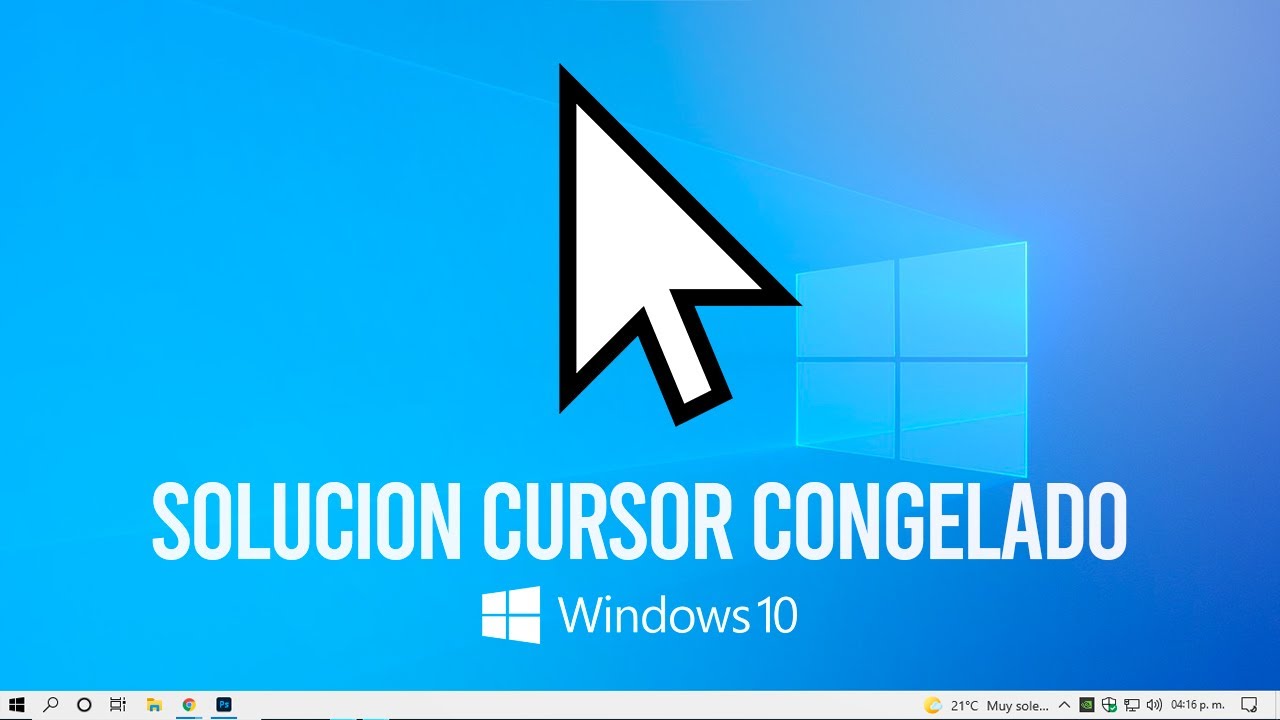
El puntero del mouse es una herramienta esencial para cualquier usuario de Windows 10. Sin embargo, en ocasiones puede presentar problemas como desaparecer, moverse lentamente o incluso no responder. Estos problemas pueden ser frustrantes y dificultan la realización de tareas en el ordenador. En este artículo, te enseñaremos cómo resolver el problema del puntero del mouse en Windows 10 para que puedas recuperar su funcionalidad y seguir utilizando tu ordenador sin interrupciones. Con nuestras soluciones sencillas y efectivas, podrás solucionar cualquier problema relacionado con el puntero del mouse en Windows 10.
Solución al problema del mouse en Windows 10: Guía práctica
Si estás experimentando problemas con el puntero del mouse en Windows 10, no te preocupes, ¡no eres el único! Muchos usuarios han informado de problemas con el mouse después de actualizar a Windows 10. Afortunadamente, hay varias soluciones que puedes probar para solucionar el problema.
Revisa la conexión del mouse
Lo primero que debes hacer es asegurarte de que el mouse esté conectado correctamente. Si tienes un mouse inalámbrico, asegúrate de que las baterías estén cargadas y de que el transmisor esté enchufado en un puerto USB. Si tienes un mouse con cable, asegúrate de que esté enchufado en un puerto USB funcionando correctamente.
Actualiza los controladores del mouse
Si tu mouse sigue sin funcionar, es posible que necesites actualizar los controladores. Para hacer esto, ve al sitio web del fabricante del mouse y busca la sección de descargas. Busca el modelo de tu mouse y descarga los controladores más recientes. Una vez descargados, instálalos y reinicia tu computadora.
Verifica la configuración del mouse
Asegúrate de que la configuración del mouse esté configurada correctamente en Windows 10. Para hacer esto, ve a Configuración > Dispositivos > Mouse y asegúrate de que todas las opciones estén configuradas correctamente. También puedes probar a cambiar la configuración para ver si esto soluciona el problema.
Prueba el mouse en otra computadora
Si tu mouse sigue sin funcionar, es posible que el problema no esté relacionado con tu PC. Prueba a conectar el mouse a otra computadora para ver si funciona correctamente. Si el mouse funciona en otra computadora, es posible que el problema esté relacionado con tu PC y debas buscar ayuda adicional.
Busca ayuda adicional
Si después de probar todas estas soluciones, tu mouse sigue sin funcionar, es posible que debas buscar ayuda adicional. Puedes buscar en línea comunidades de usuarios de Windows 10 o buscar ayuda en línea de expertos en informática.
Asegúrate de que el mouse esté conectado correctamente, actualiza los controladores del mouse, verifica la configuración del mouse en Windows 10 y prueba el mouse en otra computadora. Si todo lo demás falla, busca ayuda adicional en línea de expertos en informática.
Restablece tu puntero del mouse en pocos pasos¿Tienes problemas con el puntero del mouse en Windows 10? No te preocupes, esto es un problema común que puede ser resuelto fácilmente. En este artículo te mostramos cómo restablecer tu puntero del mouse en pocos pasos.
Paso 1: Verifica la conexión del mouse
Antes de hacer cualquier cosa, asegúrate de que tu mouse esté correctamente conectado al puerto USB de tu computadora. Si tu mouse es inalámbrico, verifica las baterías y la conexión inalámbrica.
Paso 2: Actualiza los controladores del mouse
Los controladores del mouse son programas que permiten que tu computadora se comunique con el mouse. Si tus controladores están desactualizados, esto puede causar problemas con el puntero del mouse. Para actualizar tus controladores, sigue estos pasos:
- Presiona la tecla de Windows + X y selecciona «Administrador de dispositivos».
- Busca la opción «Mouse y otros dispositivos señaladores» y haz clic en ella.
- Selecciona tu mouse y haz clic derecho en él.
- Selecciona «Actualizar controlador» y sigue las instrucciones en pantalla.
Paso 3: Restablece la configuración del mouse
Si los pasos anteriores no resolvieron el problema, es posible que necesites restablecer la configuración del mouse a sus valores predeterminados. Para hacer esto, sigue estos pasos:
- Presiona la tecla de Windows + I para abrir la Configuración.
- Haz clic en «Dispositivos».
- Selecciona «Mouse» en la lista de opciones.
- Bajo la sección «Configuración relacionada con el mouse», haz clic en «Restablecer».
Después de restablecer la configuración del mouse, debería funcionar correctamente. Si el problema persiste, puede ser necesario contactar al fabricante del mouse para obtener más ayuda.
Verifica la conexión del mouse, actualiza los controladores y restablece la configuración del mouse. Si el problema persiste, contacta al fabricante del mouse para obtener más ayuda.
Solución para el puntero del mouse que no se mueve
Si eres usuario de Windows 10, es posible que en algún momento te hayas encontrado con el problema del puntero del mouse que no se mueve. Esta situación puede ser muy frustrante, ya que impide el uso normal de la computadora. Afortunadamente, existen soluciones para resolver este problema y volver a usar el mouse sin problemas. En este artículo, te explicaremos cómo hacerlo.
Verificar las conexiones del mouse
Lo primero que debes hacer es verificar que el mouse esté conectado correctamente al puerto USB. Si estás usando un mouse inalámbrico, asegúrate de que las baterías estén cargadas y de que la conexión inalámbrica esté activa. Si el problema persiste, intenta conectar el mouse a otro puerto USB o a otra computadora para descartar un problema de hardware.
Actualizar los controladores
Otra posible solución es actualizar los controladores del mouse. Para hacerlo, sigue estos pasos:
1. Haz clic en el botón de inicio y escribe «Administrador de dispositivos» en la barra de búsqueda.
2. Selecciona «Administrador de dispositivos» en los resultados de búsqueda.
3. Busca el mouse en la lista de dispositivos y haz clic derecho sobre él.
4. Selecciona «Actualizar controlador» y sigue las instrucciones que aparecen en pantalla.
Desinstalar y reinstalar el mouse
Si ninguna de las soluciones anteriores funcionó, puedes intentar desinstalar y reinstalar el mouse. Para hacerlo, sigue estos pasos:
1. Haz clic en el botón de inicio y escribe «Administrador de dispositivos» en la barra de búsqueda.
2. Selecciona «Administrador de dispositivos» en los resultados de búsqueda.
3. Busca el mouse en la lista de dispositivos y haz clic derecho sobre él.
4. Selecciona «Desinstalar dispositivo» y sigue las instrucciones que aparecen en pantalla.
5. Desconecta el mouse y reinicia la computadora.
6. Vuelve a conectar el mouse y espera a que se instale automáticamente.
Restaurar el sistema
Si ninguna de las soluciones anteriores funcionó, puedes intentar restaurar el sistema a un punto anterior en el tiempo en el que el mouse funcionaba correctamente. Para hacerlo, sigue estos pasos:
1. Haz clic en el botón de inicio y escribe «Restaurar sistema» en la barra de búsqueda.
2. Selecciona «Restaurar sistema» en los resultados de búsqueda.
3. Selecciona un punto de restauración anterior en el que el mouse funcionaba correctamente.
4. Sigue las instrucciones que aparecen en pantalla para
El artículo explica cómo solucionar el problema del puntero del mouse en Windows 10, que puede ser causado por diversos factores, como controladores desactualizados o problemas de configuración. Proporciona diferentes soluciones, como actualizar los controladores, cambiar la configuración del mouse o ejecutar un escaneo de virus, que ayudarán a resolver el problema y mejorar la funcionalidad del mouse.
